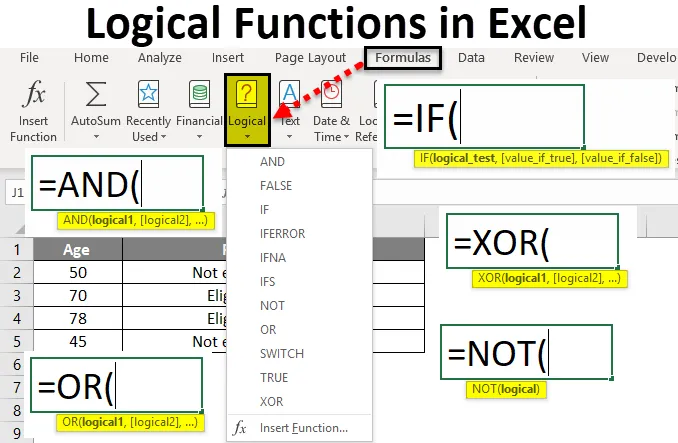
Excel Logical Test (Содержание)
- Логический тест в Excel
- Как использовать логические функции в Excel?
Логический тест в Excel
Логический тест означает, что система проверит заданное условие и, если эта логика удовлетворена, то она отобразит результаты в соответствии с логикой в Excel. Логика - это все, что мы проверяем, предположим, что если ученик наберет более 35 баллов, которые мы можем считать зачетными, иначе провал. Сотрудник должен получить бонус, если его зарплата от 25к до 30к. таким образом, мы можем проверить любую логику в реальном мире и выполнить результаты соответствующим образом. Для выполнения этих результатов Excel имеет несколько логических функций. С помощью этих функций мы можем выполнять наши логические тесты в Excel.
Доступны следующие логические функции Excel: IF, AND, OR, NOT, XOR и т. Д.
Как использовать логические функции в Excel?
Logical Test в Excel очень прост и удобен в использовании. Давайте разберемся, как использовать логические функции в Excel.
Вы можете скачать этот шаблон Excel для логического теста здесь - Шаблон Excel для логического теста# 1 - ЕСЛИ функция
Функция IF проверяет заданное условие и предоставляет результаты в соответствии с выполнением условия. Рассмотрим небольшое условие: если возраст превышает 50 лет, результат должен соответствовать критериям для получения пенсии, в противном случае он не должен иметь права на получение пенсии.
Во-первых, понять синтаксис IF. Ниже приведен скриншот синтаксиса IF.

Если вы наблюдаете, во-первых, это логический тест, который является условием, которое должно удовлетворять в Excel. Во-вторых, Value_If_True означает, что печатать, если условие истинно. Последнее - это Value_if_false, что печатать, если условие ложно.
Теперь введите данные и примените формулу в ячейке B2, как показано ниже.

Выход будет таким, как указано ниже.
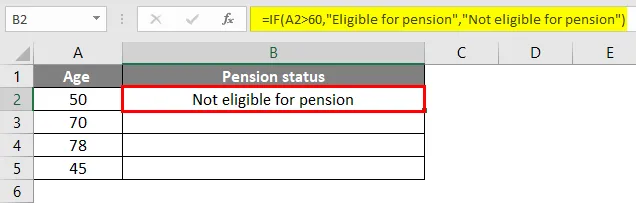
Перетащите формулу в остальные ячейки.

Мы можем наблюдать, где возраст старше 60 лет, результаты, получаемые как «Имеющие право на пенсию», если ему меньше 60 лет, «Не имеющие право на пенсию».
В дополнение к IF есть Nested IF, и мы также можем написать несколько логик в соответствии с требованиями.
№ 2 - И функция
Логический тест И используется в Excel, когда мы хотим проверить, выполняются ли два условия или нет. Мы увидим синтаксис AND, когда мы дадим = AND в любой ячейке, мы можем найти синтаксис, как показано ниже.

На рисунке мы можем наблюдать синтаксис в виде логики 1, логики 2 и так далее. Сколько будет логики, все должны быть удовлетворены, тогда только результаты будут «Верными».
Теперь мы применим формулу к небольшой логике, показанной на рисунке. Мы хотим знать кандидатов A, B, C, которые прошли два теста, набрав более 50 баллов. Если в обоих тестах было зафиксировано более 50 результатов, на дисплее отобразится «True», в противном случае «False».
Формула применяется к ячейке D2.

Выход будет таким, как указано ниже.

Перетащите формулу в остальные ячейки.

Обратите внимание, что на рисунке выше B2 больше 50, а C2 больше 50, следовательно, оно «True». Если мы наблюдаем кандидата B, получившего менее 50 баллов в тесте 1 и более 50 баллов в тесте 2, однако согласно логике AND обе логики должны удовлетворять, тогда только результат будет «Верным». Поскольку кандидат А удовлетворяет обеим логикам, следовательно, это «Истина». Для лучшего применения логики мы можем использовать логику «И» с комбинацией «ЕСЛИ».
№ 3 - ИЛИ Функция
ИЛИ логический тест в Excel даст результаты, если кто-либо логика или условие удовлетворяет. Если оба условия ложны, то результаты будут ложными.
Ниже изображение для синтаксиса ИЛИ.
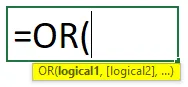
Если мы наблюдаем синтаксис, это логика1, логика2 и т. Д., Как логика AND, но вся логика должна удовлетворять любой логике. Мы рассмотрим ту же логику AND, и оба теста должны обеспечить более 50, тогда только True. В логике ИЛИ, если какой-либо один тест обеспечивает более 50, тогда он будет истинным.
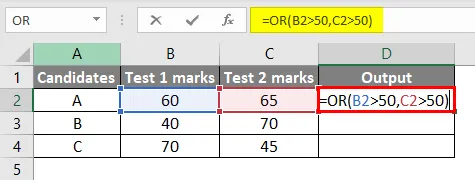
Выход будет таким, как указано ниже.

Перетащите формулу в остальные ячейки.
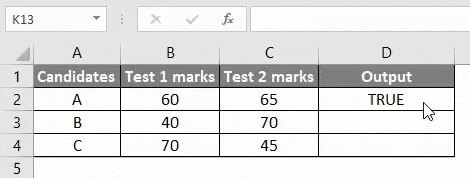
Наблюдайте формулу в красной рамке и наблюдайте результаты в столбце D. Все они «верны», поскольку все кандидаты набрали более 50 баллов хотя бы в одном тесте.
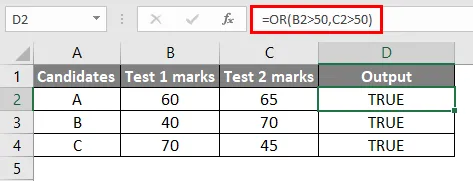
Измените значения двух тестов менее 50 и наблюдайте за любым кандидатом.
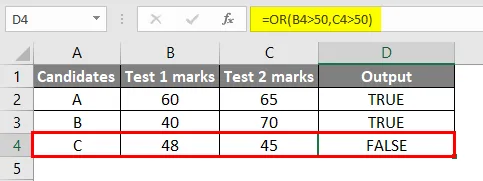
Теперь, когда результаты обоих тестов меньше 50, значит, это «Ложь». ИЛИ также можно использовать с комбинацией ПЧ для лучшего применения логики.
№ 4 - функция XOR
XOR логическая функция Excel работает таким образом, если какая-либо логика One удовлетворяет, она выдаст результат как True, если обе логики удовлетворены или если обе не удовлетворены, то это будет False. Если мы хотим, чтобы результаты были истинными, должно удовлетворять только одно условие.
Синтаксис XOR похож на OR, нам просто нужно добавить X в начале.
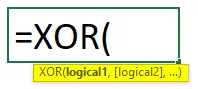
Мы будем использовать тот же пример, чтобы применить XOR.

Выход будет таким, как указано ниже.

Перетащите формулу в остальные ячейки.
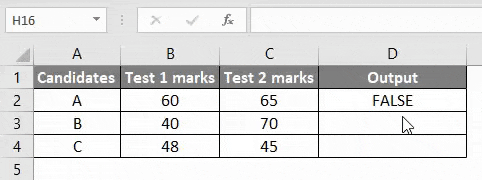
Соблюдайте формулу и наблюдайте за результатами. Когда кандидат А удовлетворяет как Test1, так и Test2 с более чем 50, это ложно. Кандидат C не удовлетворяет обоим тестам, следовательно, False. Кандидат B не набрал более 50 баллов в тесте 1, но набрал более 50 баллов в тесте 2, поэтому условие выполнено, следовательно, True.
№ 5 - НЕ функционирует
Логический тест NOT в Excel возвращает False, когда условие выполнено, и True, если условие не выполнено. Давайте посмотрим синтаксис НЕ, тогда мы увидим, как мы можем его использовать.
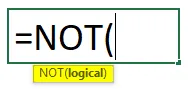
Мы можем наблюдать это только имея логику, которую нужно проверить. Теперь мы обратимся к ситуации, когда мы можем это использовать. Предположим, что мы хотим отобразить false для голосования, если возраст меньше 18 лет.
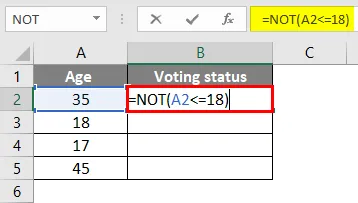
Выход будет таким, как указано ниже.

Перетащите формулу в остальные ячейки.
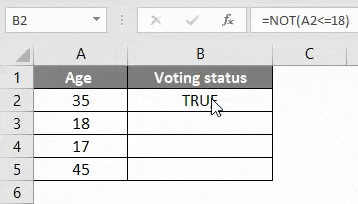
Обратите внимание на приведенную выше картинку, если Age меньше или равен 18, что означает, что он дает False, если age больше 18, он возвращает True. Мы можем использовать функцию NOT с комбинацией других логических функций excel, таких как IF, OR и т. Д., Для выполнения других логических операций.
Что нужно помнить о логическом тесте в Excel
- Логические тесты используются для возврата значений, которые зависят от выполнения условия в Excel. Различные логические тесты следуют разной логике в Excel.
- Функция IF возвращает одно значение, если условие удовлетворяется, и возвращает другое значение, если условие не выполняется, а затем возвращает значения, предоставленные пользователем.
- Логика функции ИЛИ возвращает значение как Истина, если какое-либо Одно условие удовлетворяется из двух условий.
- Логика функции И это вернет значение как Истина, если оба условия выполнены. Если какое-либо условие не выполнено, оно вернет Ложное значение.
- Логический тест XOR Excel вернет значение True, если только одно условие удовлетворяет одному из двух. Он вернет False, если оба удовлетворены или не удовлетворены.
- Функция NOT возвращает True, если условие не выполняется, и возвращает False, если условие выполняется.
- В зависимости от ситуации и требований мы можем использовать комбинацию всех этих логических тестов в Excel.
Рекомендуемые статьи
Это было руководство по логическим тестам в Excel. Здесь мы обсудим, как использовать логические функции, такие как IF, AND, OR, XOR и NOT в Excel вместе с практическими примерами и загружаемым шаблоном. Вы можете узнать больше о Excel из следующих статей -
- MS Excel: И функция в Excel
- ИЛИ Функция в Excel
- Использование функции NOT в Excel
- Функция SUMIF в Excel